Även om Flash är en snabbt avtagande teknik på webben av många skäl, finns det fortfarande webbplatser som använder den för att återge multimediainnehåll. Följ instruktionerna nedan för att installera eller uppdatera Adobe Flash Player för macOS.
Adobe slutar distribuera och uppdatera Flash Player efter den 31 december 2020.
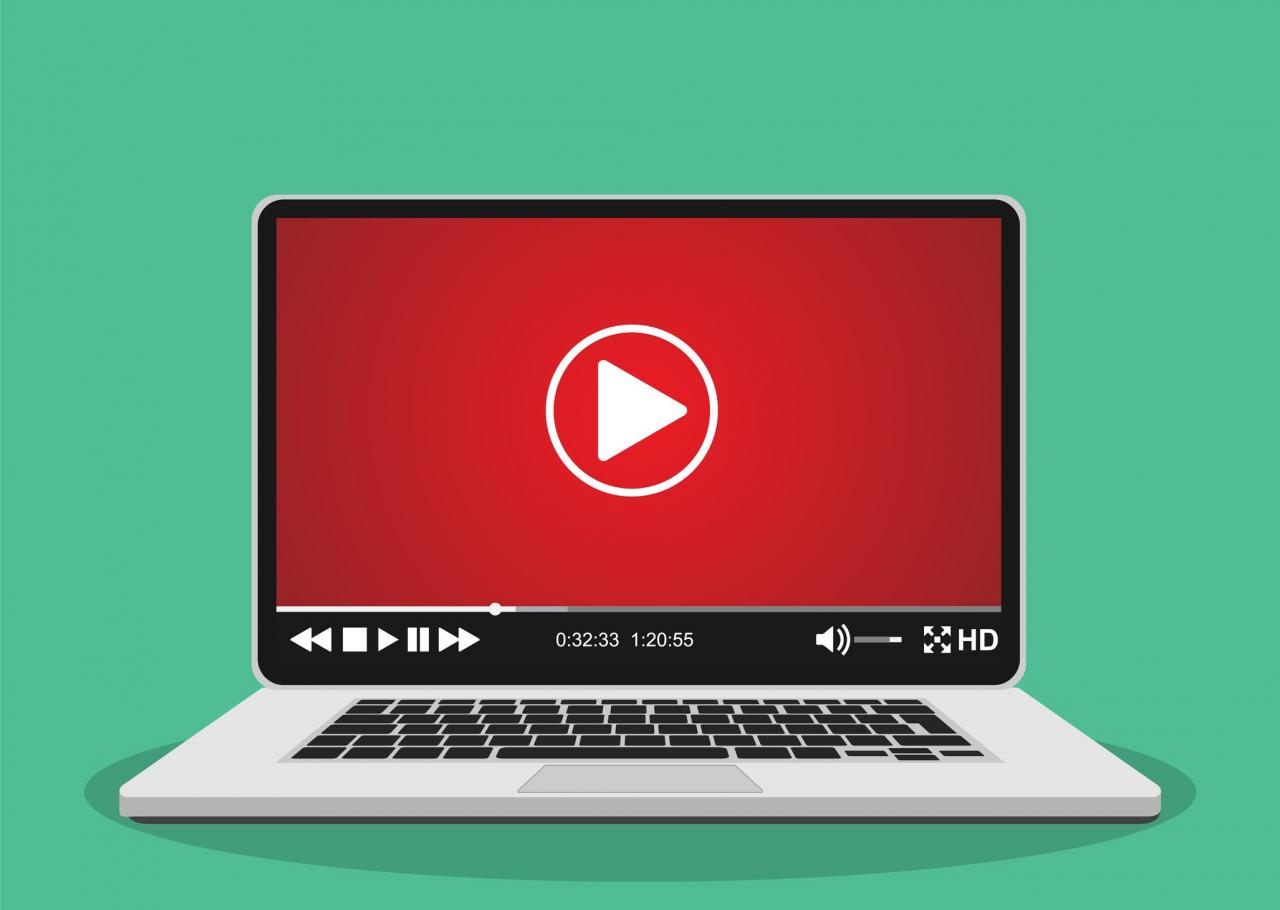
drogatnev / iStock / Getty Images Plus
Hur man installerar Adobe Flash Player för Mac
Du kan installera Flash Player för Mac från Adobes nedladdningssida.
-
Öppna en webbläsare och navigera till den officiella nedladdningssidan för Adobe Flash.
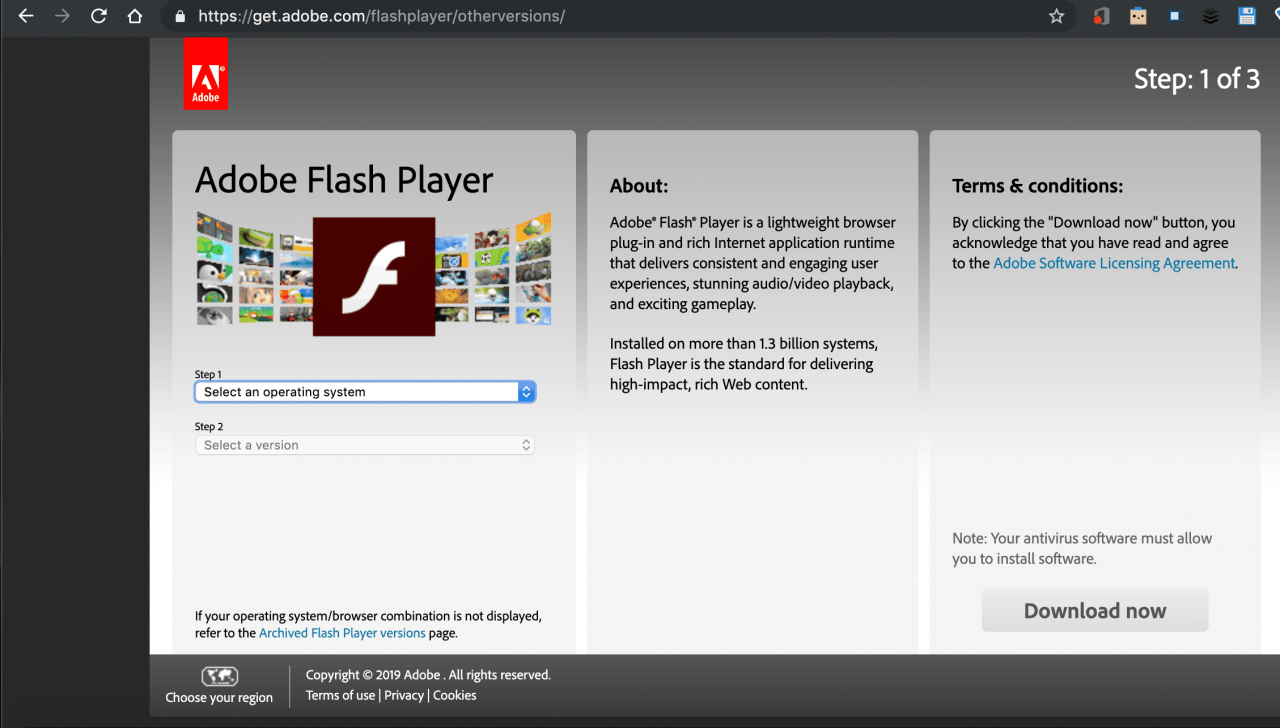
-
Välj rullgardinsmenyn steg 1 och välj sedan Mac OS X <version>.
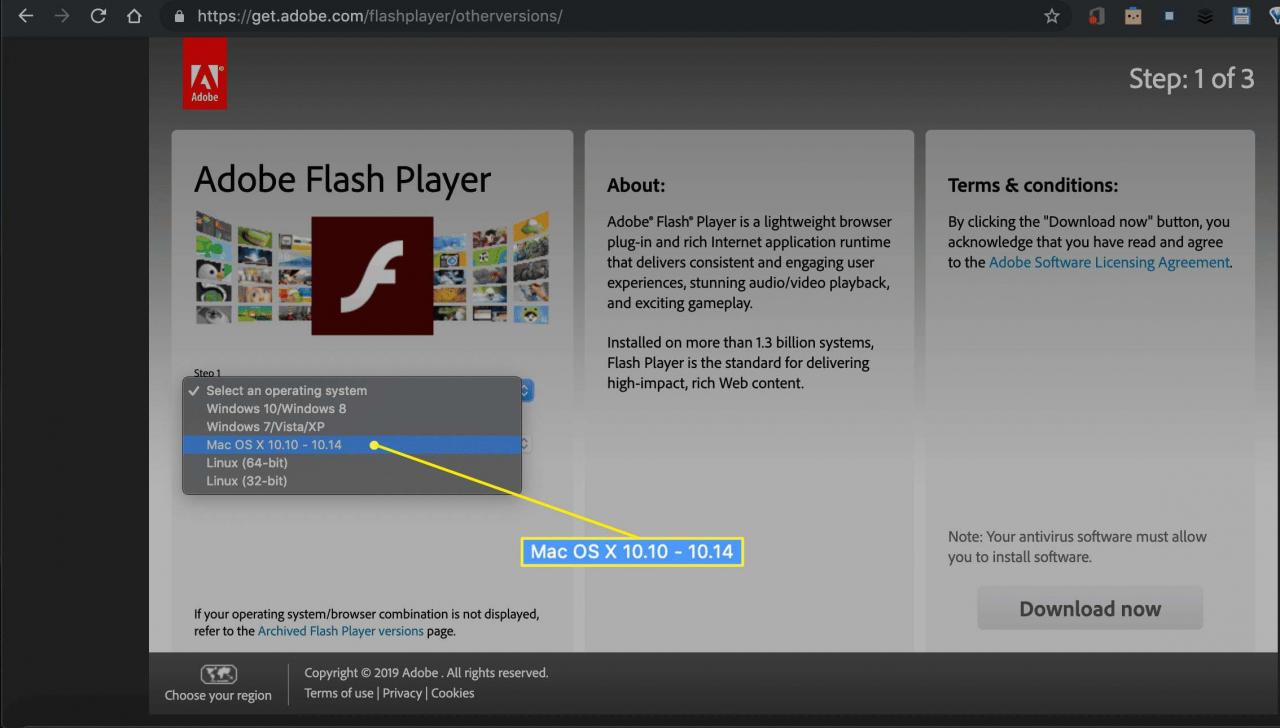
-
Välj rullgardinsmenyn Steg 2 och välj sedan det alternativ som motsvarar den webbläsare eller webbläsare du använder oftast. I det här exemplet väljs Safari och Firefox.
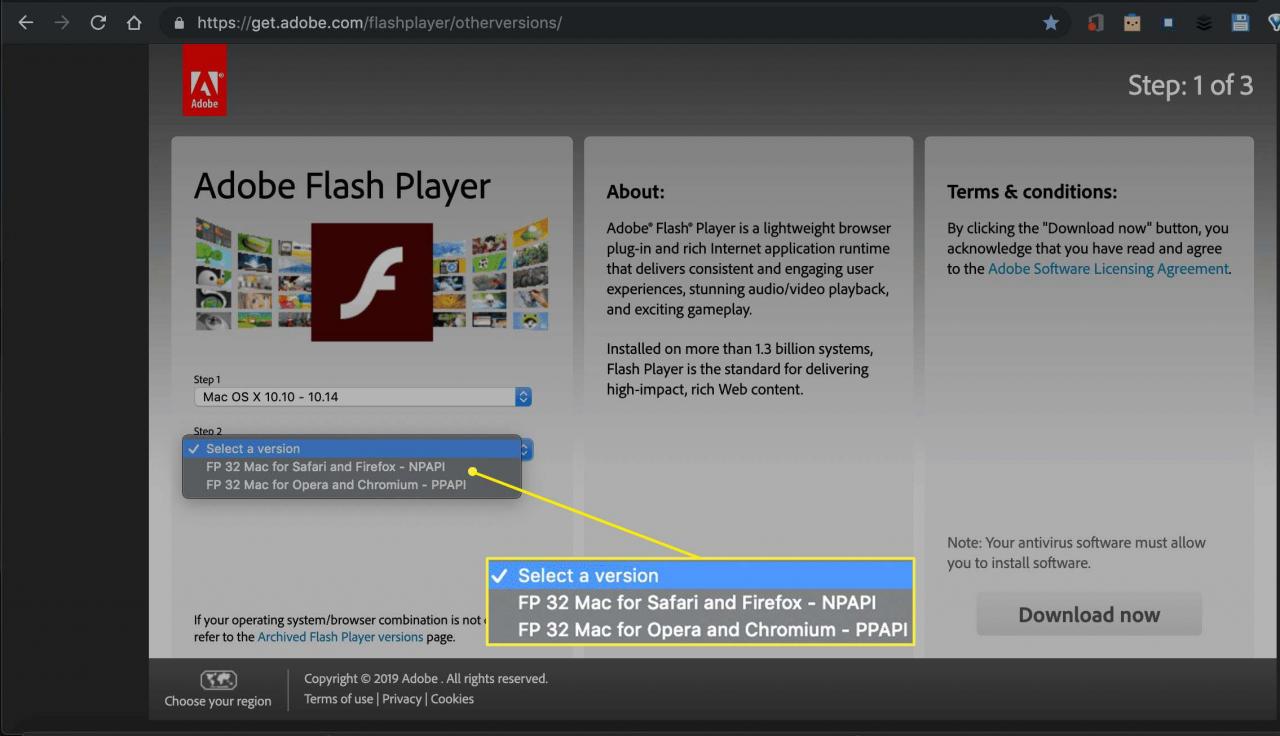
-
Välja Ladda ner nu, i sidans nedre högra hörn.
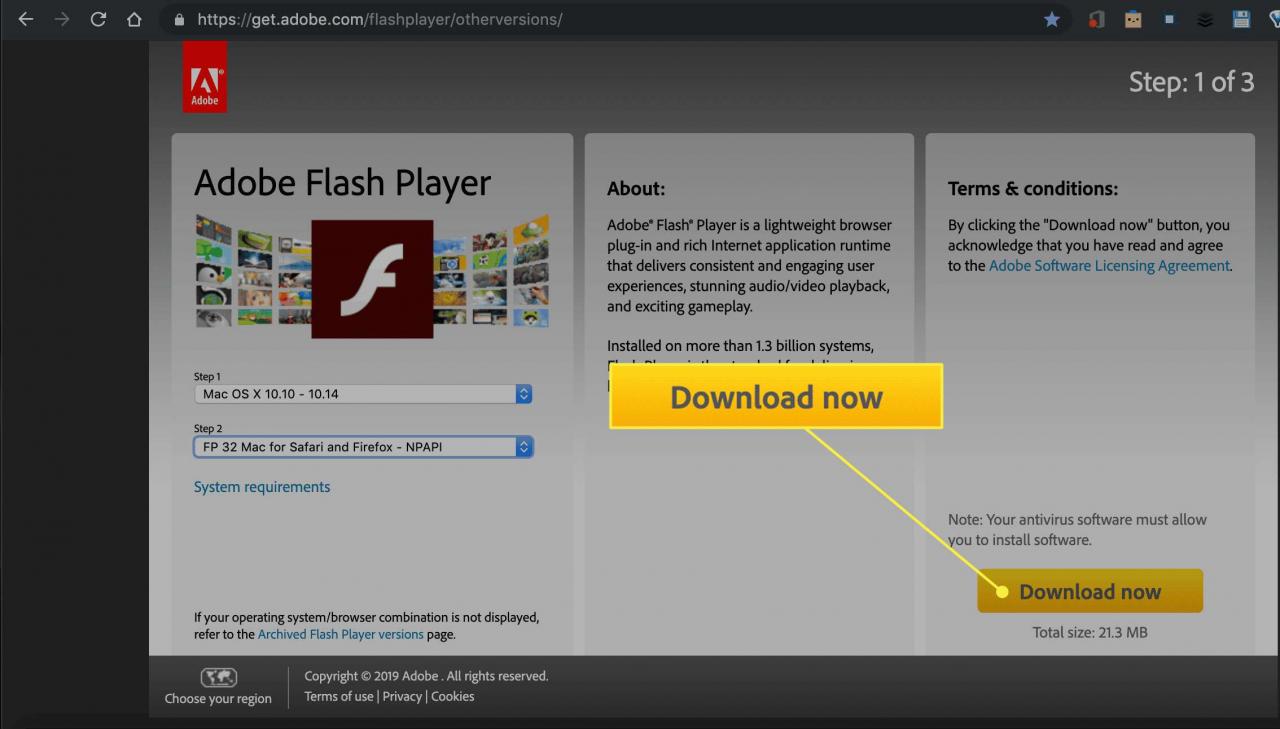
-
En DMG-fil laddas ned.

-
Leta upp DMG-filen i webbläsarens standardnedladdningsplats, vanligtvis nedladdningsmappen eller skrivbordet. Välj den här filen för att starta installationsprocessen.
-
En ny diskbild märkt Flash Player visas efter extrahering av DMG. Dubbelklicka Installera Adobe Flash Player, som finns i den här bilden.
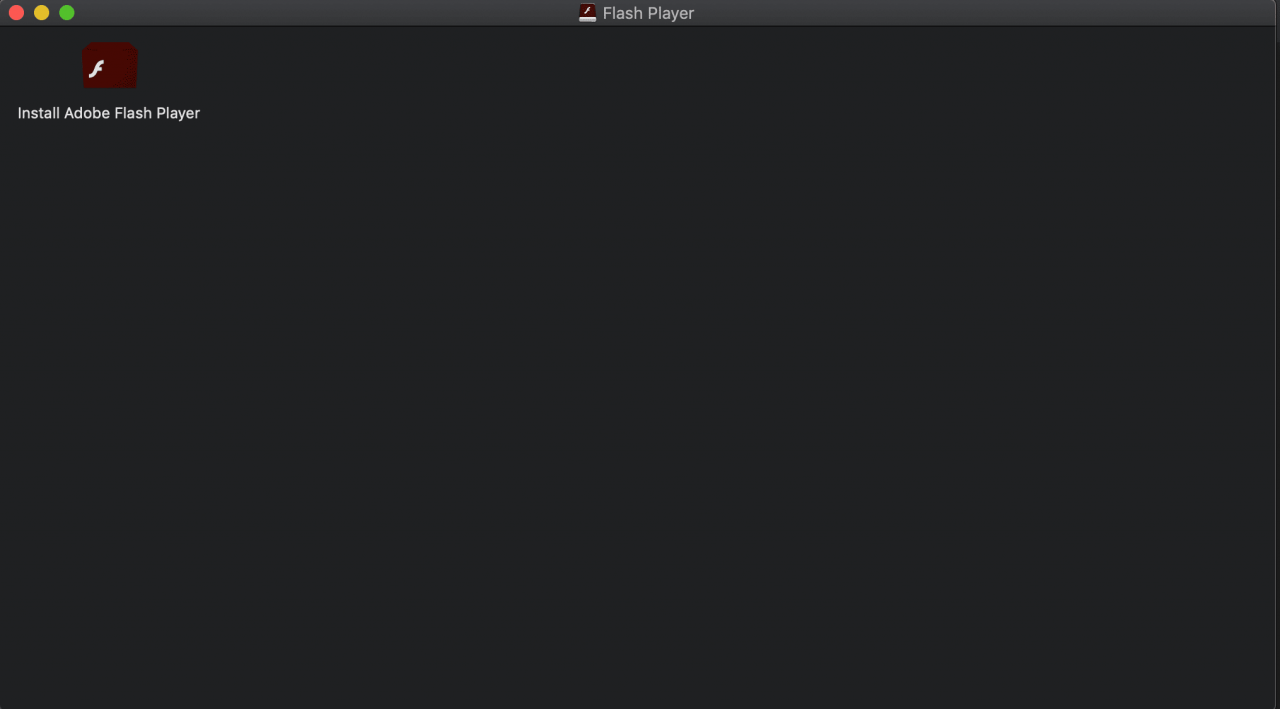
Du kanske ser en varning om att Installera Adobe Flash Player har laddats ner från internet och frågar om du litar på dess ursprung. Bekräfta ditt godkännande för att fortsätta.
-
Adobe Flash Player-installationsprogrammet visas med övriga fönster. Välj Jag har läst och godkänner villkoren.
-
Välja installera.
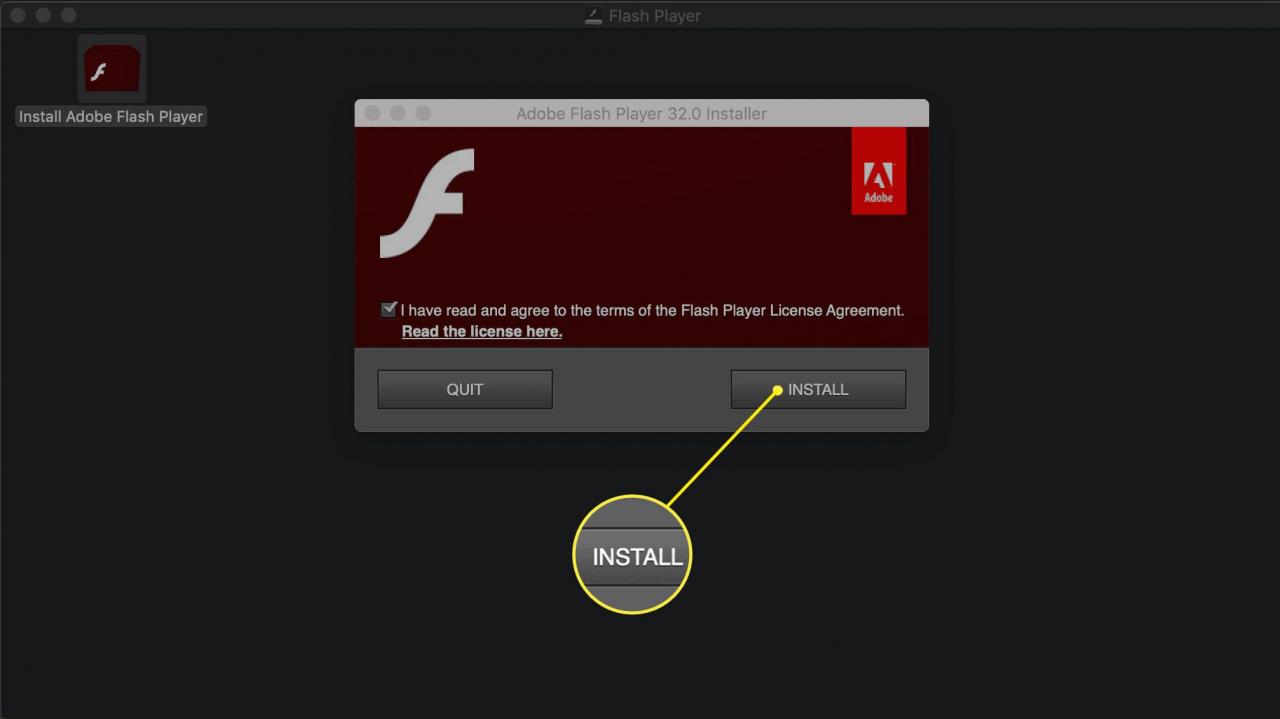
-
Om du blir ombedd anger du ditt macOS-lösenord och väljer sedan Installera Helper.
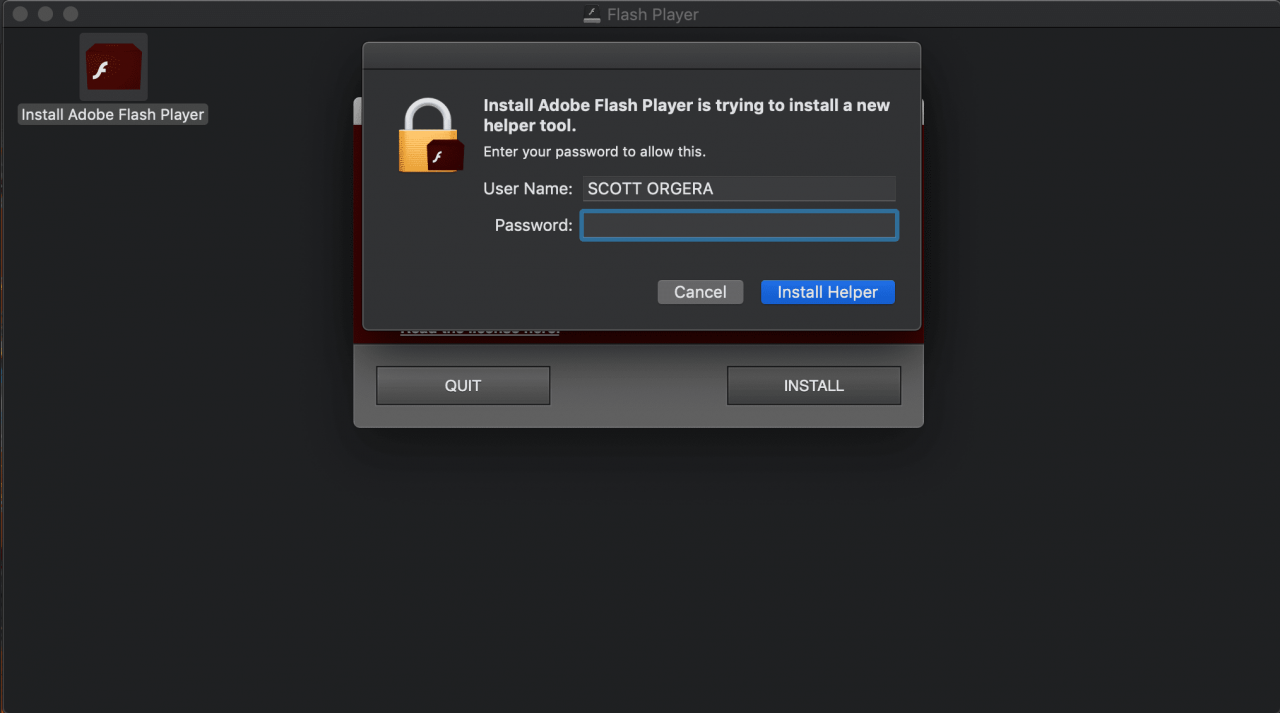
-
Ett bekräftelsemeddelande visas när installationen är klar. Välj Klar.
-
Ange ditt macOS-lösenord när du blir ombedd och välj sedan Lägg till hjälpen för att slutföra processen.
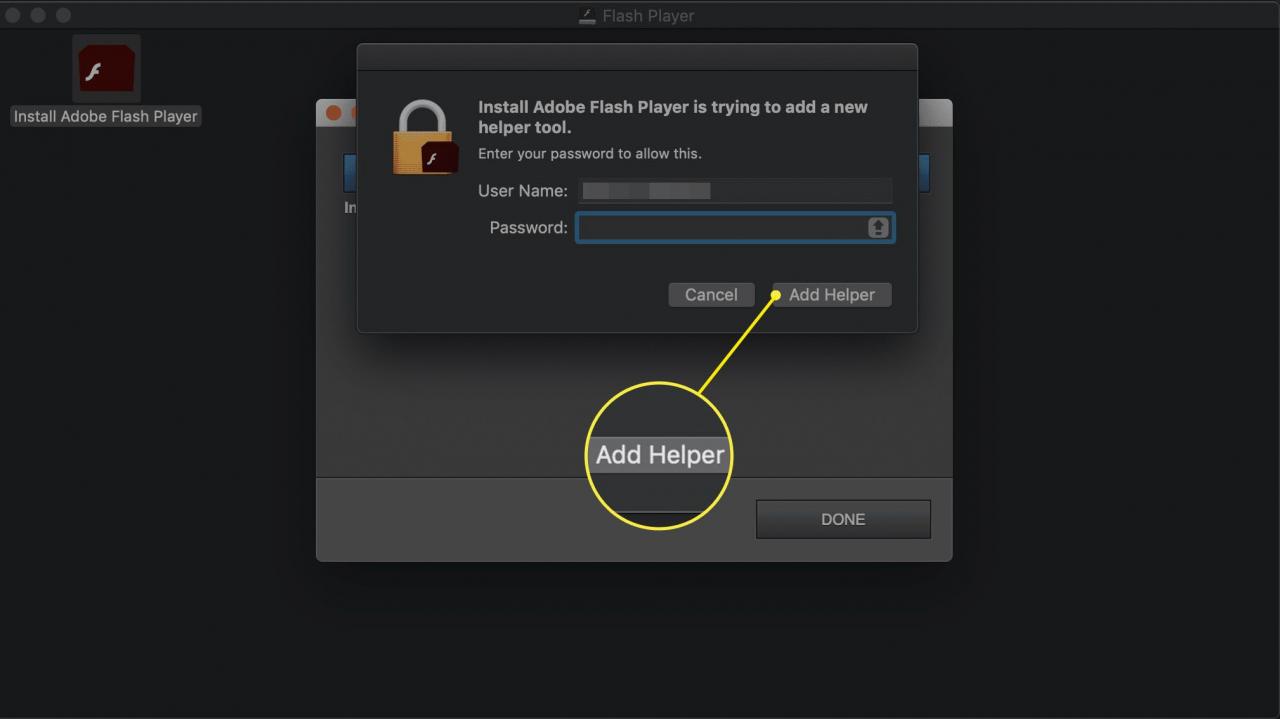
Hur man uppdaterar Adobe Flash Player för Mac
Efter att Flash har installerats på din Mac är det viktigt att den förblir uppdaterad för både säkerhets- och funktionssyften.
När du följer dessa instruktioner, acceptera endast Flash-uppdateringar som kommer från Adobe, eftersom olika former av skadlig programvara maskerar sig själva som sådana.
-
Klicka på Apple-menyn ikonen som finns i det övre vänstra hörnet på skärmen.
-
När rullgardinsmenyn visas väljer du Systeminställningar.
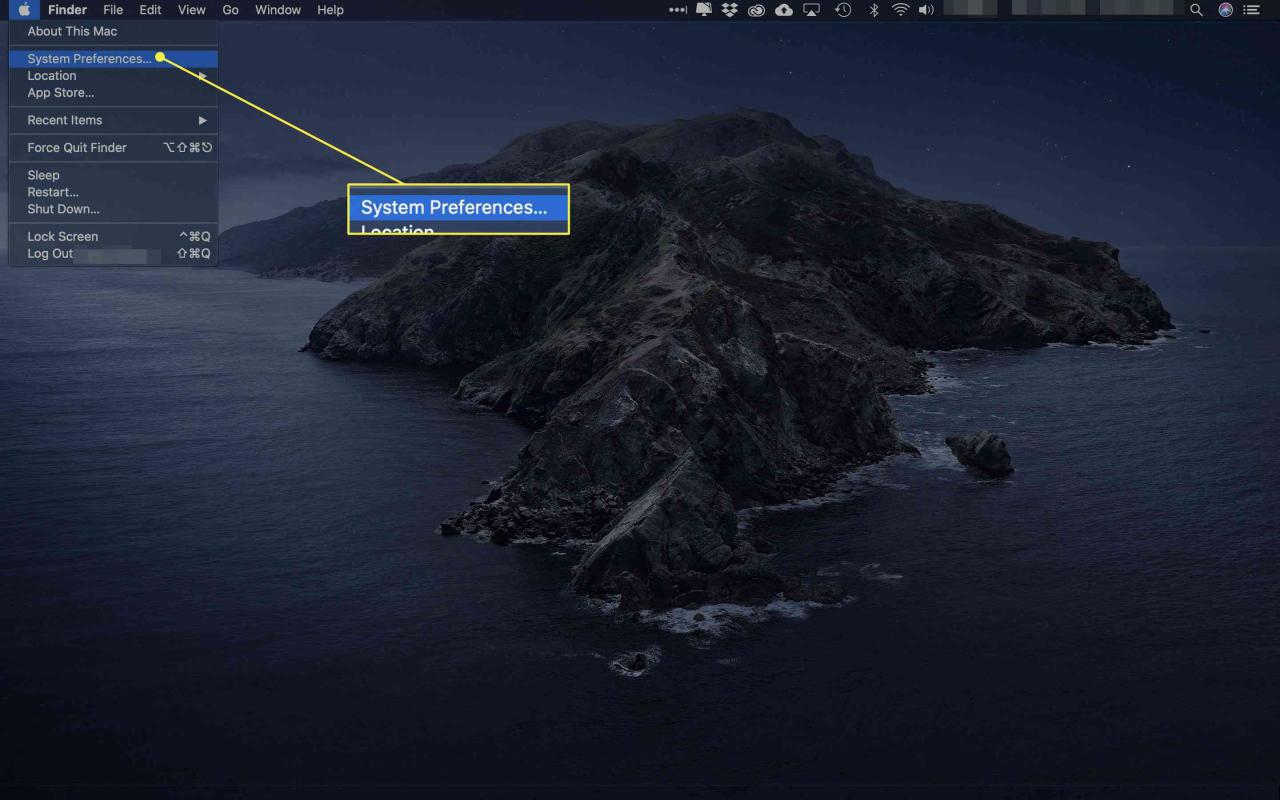
-
Klicka Flash Player, i det nedre vänstra hörnet av gränssnittet Systeminställningar.
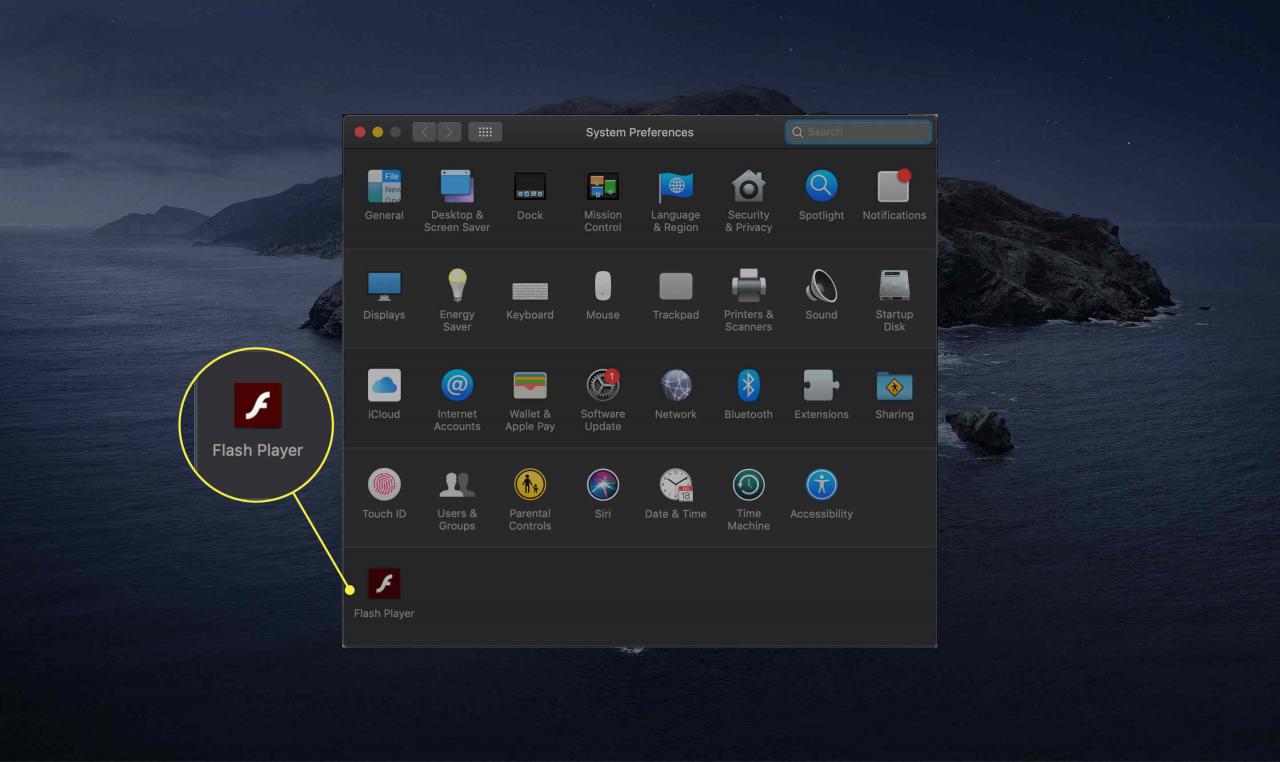
-
Välja uppdateringar.
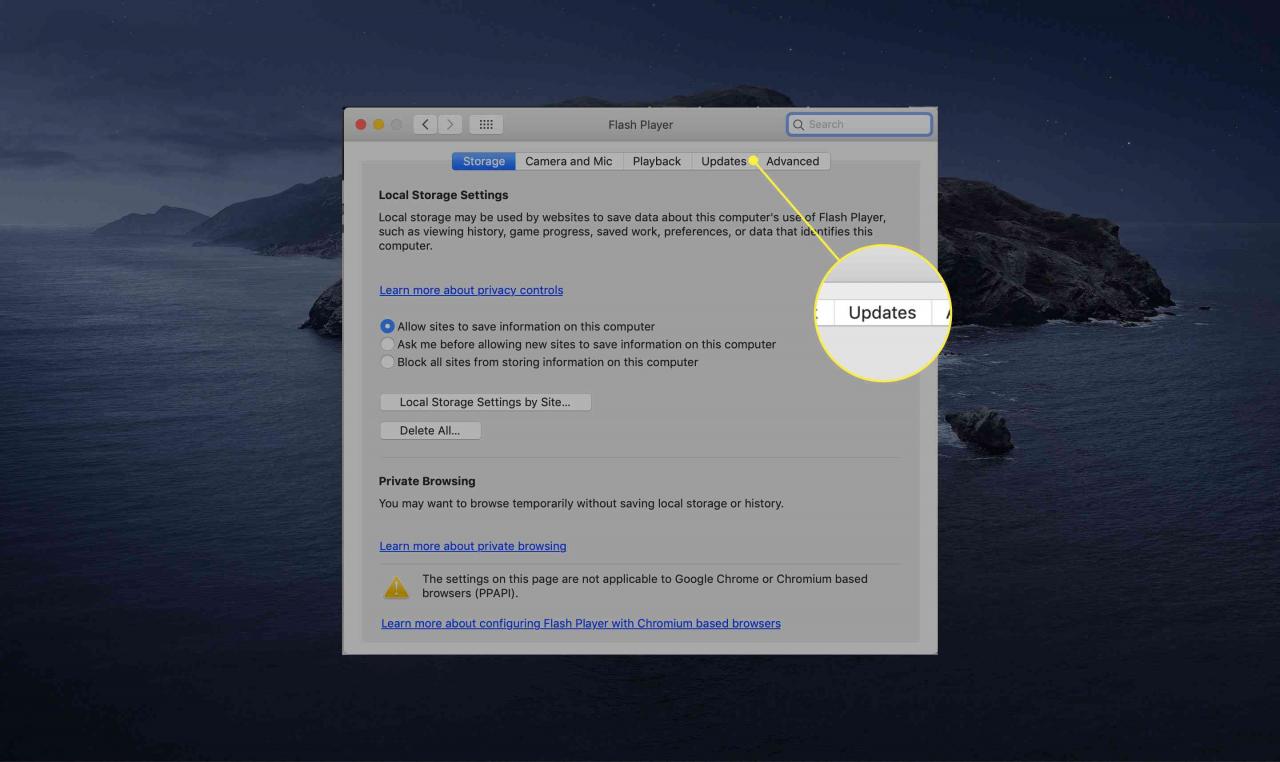
-
Välja Kolla nu.
Du kan också bestämma hur du installerar Flash Player-uppdateringar. Välj Tillåt Adobe att installera uppdateringar så att du inte saknar viktiga förbättringar eller säkerhetsuppdateringar.
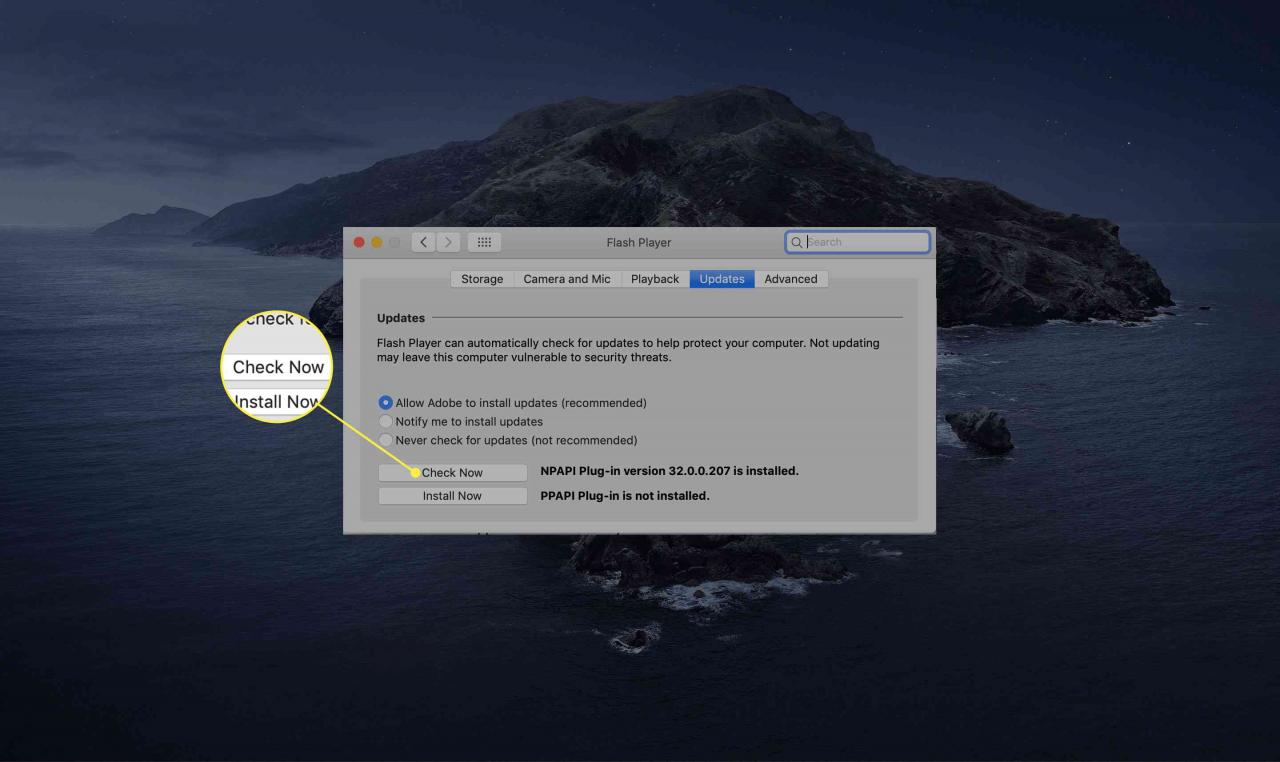
-
Din dator kontrollerar om en uppdatering är tillgänglig. Klicka på om det finns en uppdatering Ja, tack och följ anvisningarna på skärmen för att installera den. Om inte, klicka OK och stäng fönstret Systeminställningar.
